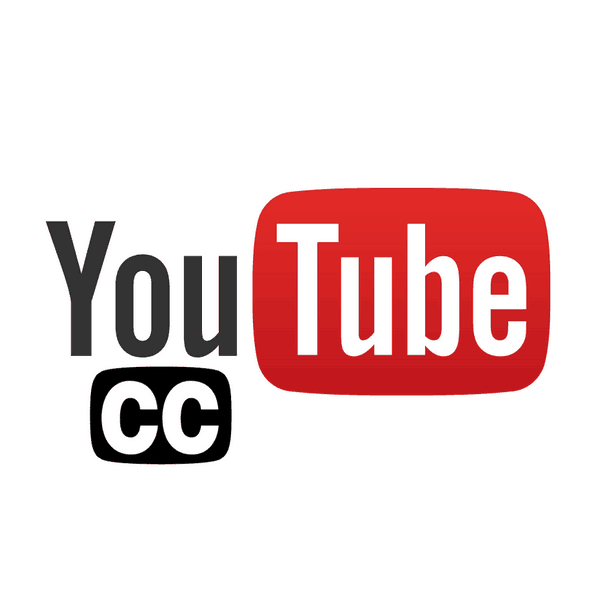Přidat titulky do videí na YouTube
Často videa na Youtube mají hlasovou podporu v ruštině nebo v jiných jazycích. Ale někdy osoba ve videu může mluvit velmi rychle nebo není zcela jasná a nějaký význam je ztracen. Za tímto účelem je na YouTube funkce zahrnující titulky a jejich přidávání do vašich videí.
Obsah
Přidat do YouTube videa titulky
Youtube nabízí svým uživatelům zařazení automaticky vytvořených titulků do videa, stejně jako možnost ručně přidávat bloky textu. Článek bude diskutovat o nejjednodušších způsobech přidávání textových titulků do vašich videí a také jejich úprav.
Viz též:
Otočení titulků na YouTube
Přidat titulky do videa jiného uživatele na YouTube
Metoda 1: Automatické titulky YouTube
Platforma YouTube dokáže automaticky rozpoznat jazyk použitý ve videu a přeložit jej do titulků. Podporováno je asi 10 jazyků, včetně ruštiny.
Více informací: Nastavení titulků YouTube
Zahrnutí této funkce je následující:
- Přejděte na YouTube a přejděte na Creative Studio kliknutím na svůj avatar a pak na příslušném tlačítku.
- Klikněte na kartu Video a přejděte do seznamu přidaných videí.
- Vyberte požadované video a klikněte na něj.
- Přejděte na kartu Překlad , vyberte jazyk a také zaškrtněte políčko "Ve výchozím nastavení zobrazte svůj kanál v tomto jazyce . " Klikněte na tlačítko Potvrdit .
- V okně, které se otevře, povolte funkci pro toto video kliknutím na "Community Help" . Funkce je povolena.



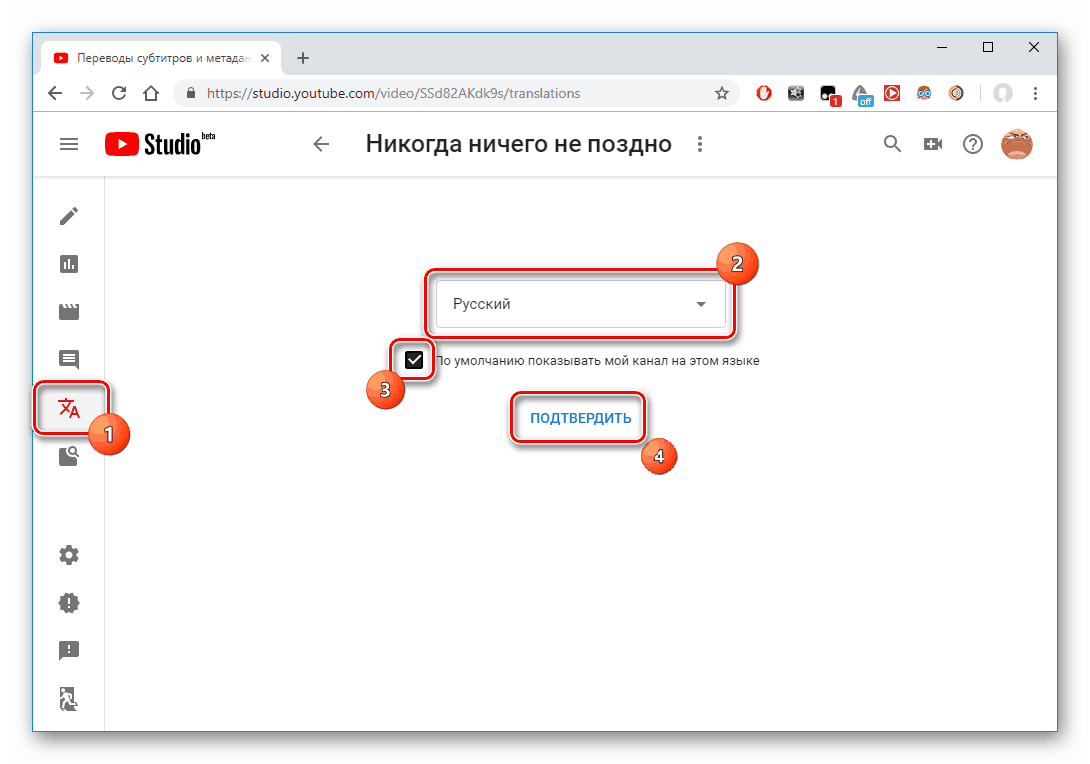
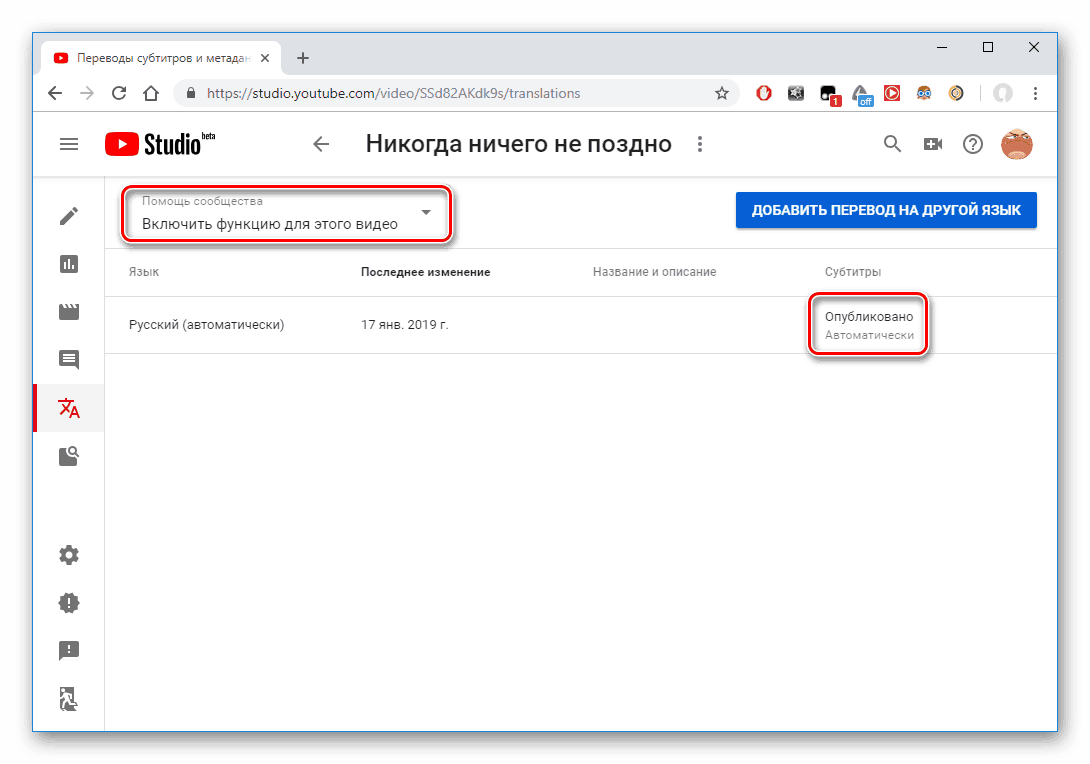
Bohužel, rozpoznávání řeči nefunguje dobře na YouTube, takže je třeba často upravovat automatické titulky tak, aby byly čitelné a srozumitelné pro diváky. Chcete-li to provést, proveďte následující kroky:
- Kliknutím na speciální ikonu přejde uživatel do speciální sekce, která se otevře na nové kartě prohlížeče.
- Klikněte na tlačítko Upravit . Poté se otevře pole pro editaci.
- Vyberte požadovanou část, ve které chcete změnit automaticky vytvořené titulky, a upravte text. Po kliknutí na znaménko plus vpravo.
- Pokud chce uživatel přidat nové tituly a neupravovat existující, měl by do nového okna přidat nový text a kliknout na ikonu plus. Můžete použít speciální nástroj pro pohyb videa, stejně jako klávesové zkratky.
- Po úpravě klikněte na "Uložit změny" .
- Při prohlížení může divák vybrat ruské titulky původně vytvořené a již upravené autorem.
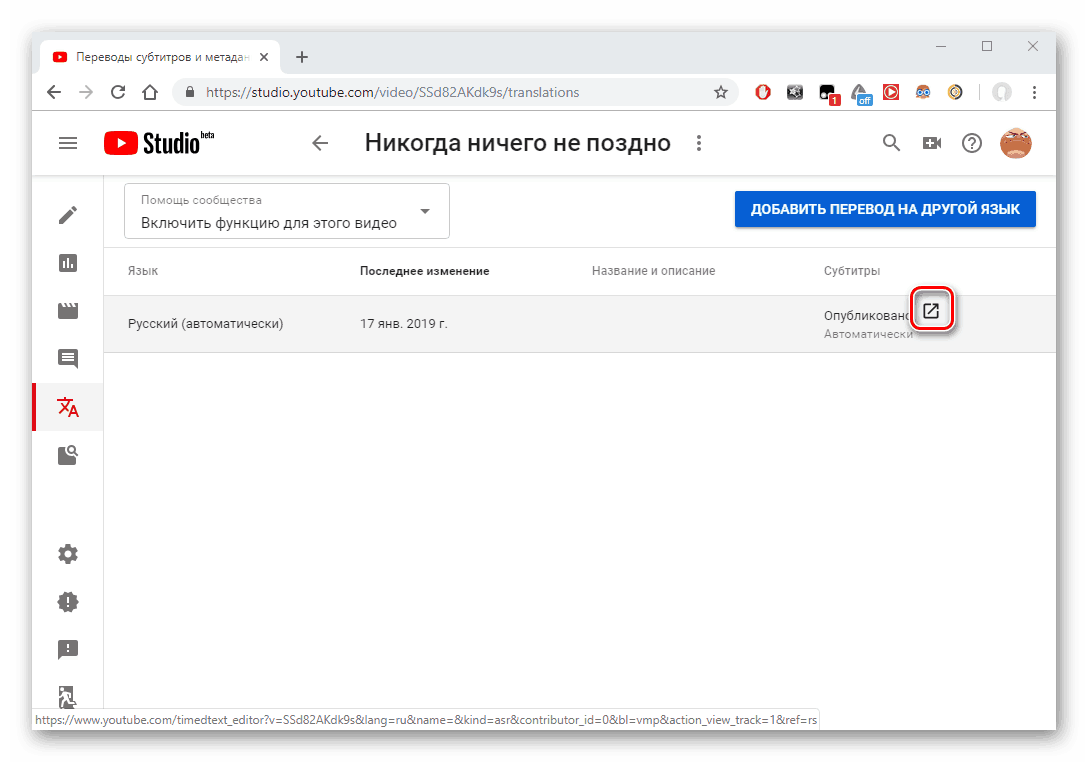
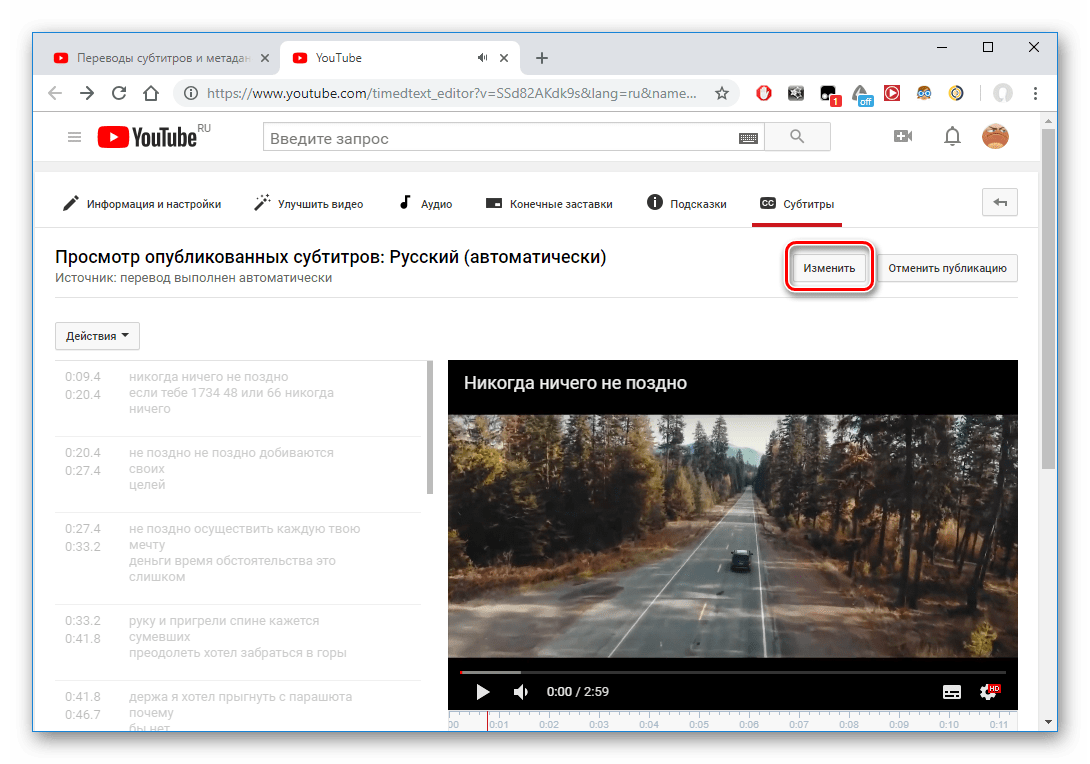
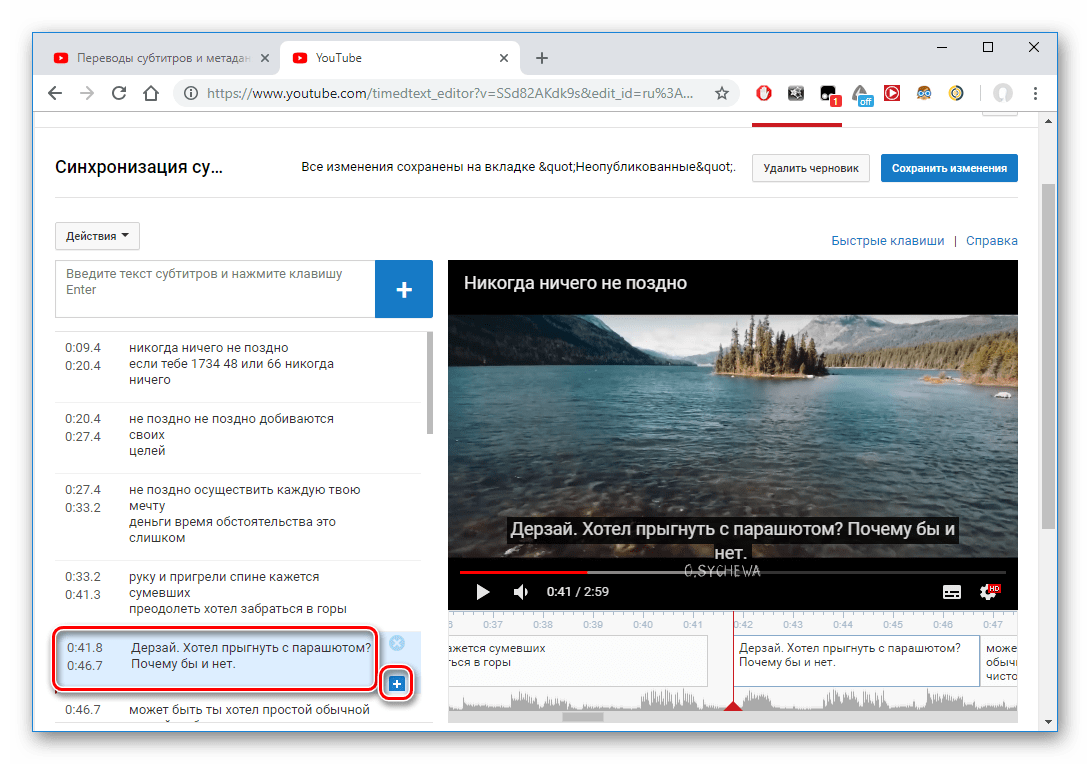
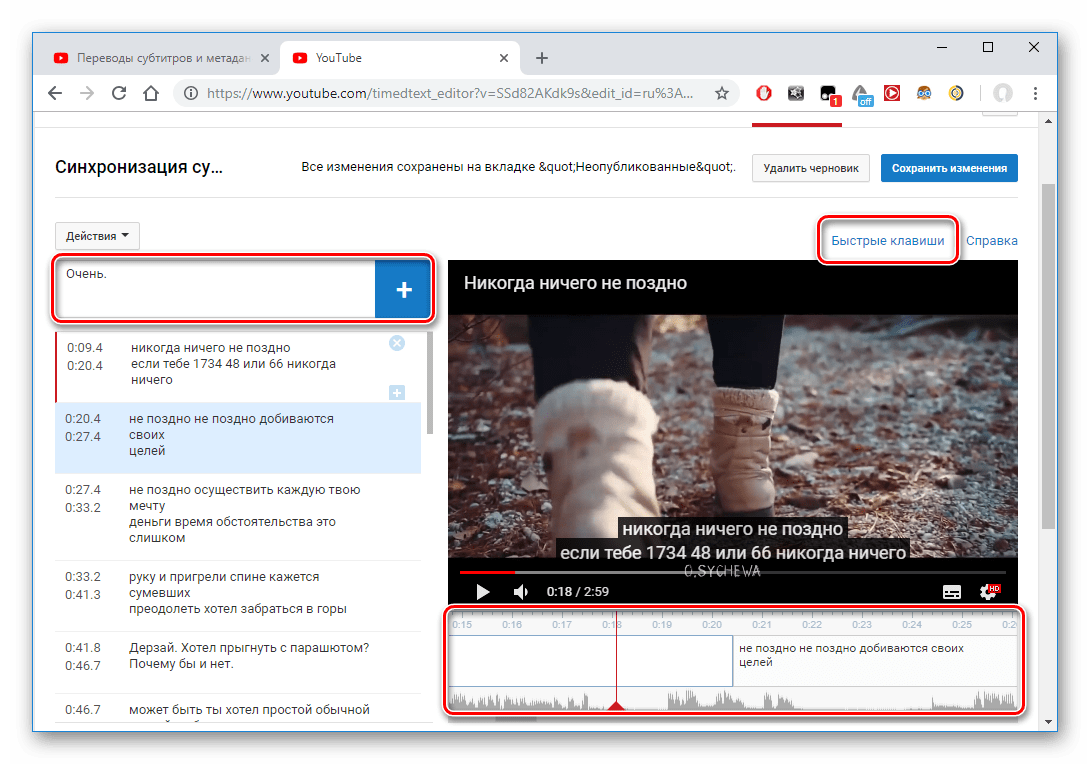

Viz též: Co dělat, když se video na YouTube zpomaluje
Metoda 2: Ručně přidejte titulky
Zde uživatel pracuje "od začátku", to znamená, že zcela doplňuje text bez použití automatických titulků a také se přizpůsobuje časovému rámci. Tento proces je časově náročnější a zdlouhavější. Chcete-li přejít na záložku ručního přidání, potřebujete:
- Přejděte na YouTube a přejděte na Creative Studio přes svůj avatar.
- Přepněte na kartu Video a přejděte na seznam stažených videí.
- Vyberte video a klikněte na něj.
- Přejděte na část "Další funkce" - "Překlad titulků a metadat . "
- V okně, které se otevře, klikněte na "Přidat nové titulky" - "Rusky" .
- Kliknutím na tlačítko "Zadejte ručně" se dostanete na kartu pro tvorbu a úpravu.
- Ve zvláštních polích může uživatel zadat text, použít časovou osu pro přechod na konkrétní části videa a klávesové zkratky.
- Nakonec uložte změny.





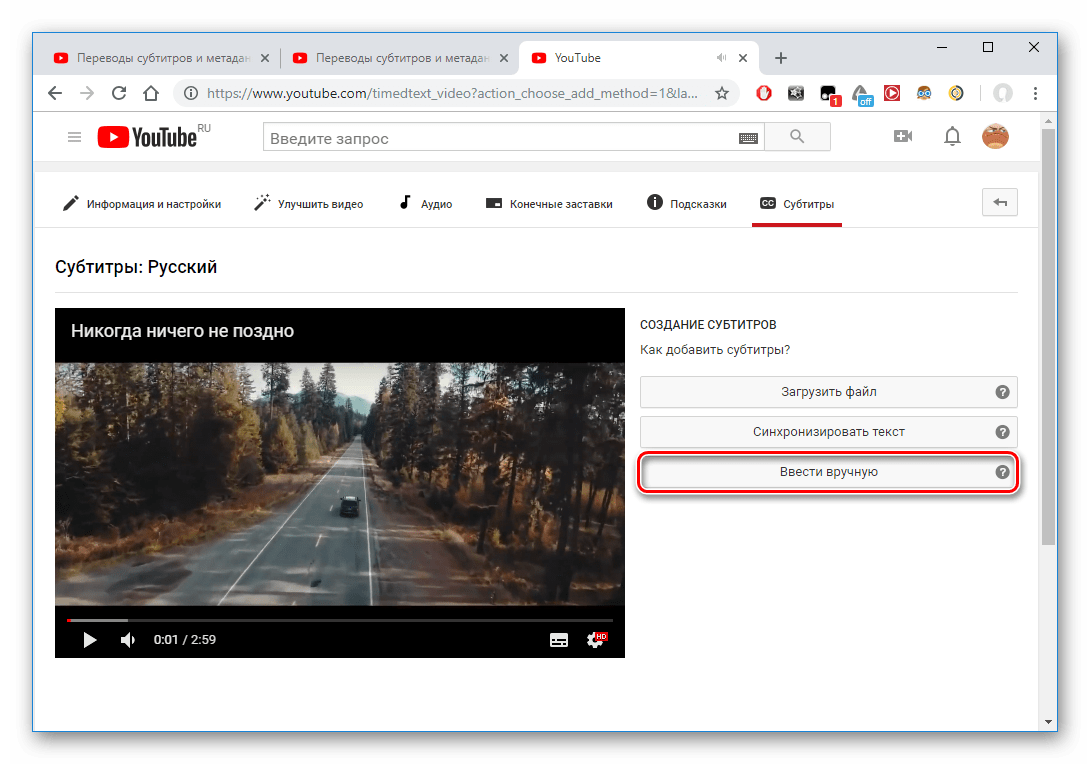
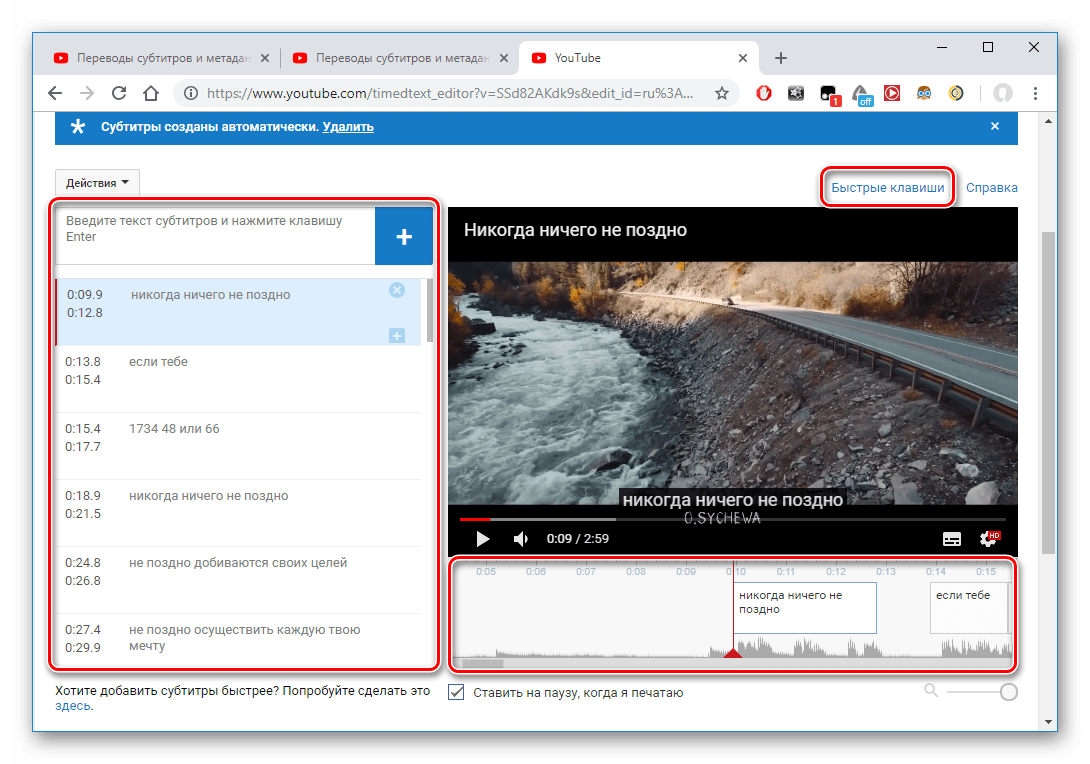

Viz též: Řešení problému s dlouhým nahráním videa na YouTube
Synchronizujte titulky s videem
Tato metoda je podobná předchozí instrukci, ale předpokládá automatickou synchronizaci textu se sekvencí videa. To znamená, že titulky budou upraveny podle časových intervalů ve videu, což ušetří čas a úsilí.
- Jděte na YouTube, otevřete nástroj "Creative Studio" .
- Přejděte do sekce "Video" .
- Vyberte video soubor a klikněte na něj.
- Otevřete další funkce - Překlady titulků a metadat .
- V okně klikněte na "Přidat nové titulky" - "Rusky" .
- Klikněte na možnost Synchronizovat text .
- Ve zvláštním okně zadejte text a klikněte na tlačítko Synchronizovat .





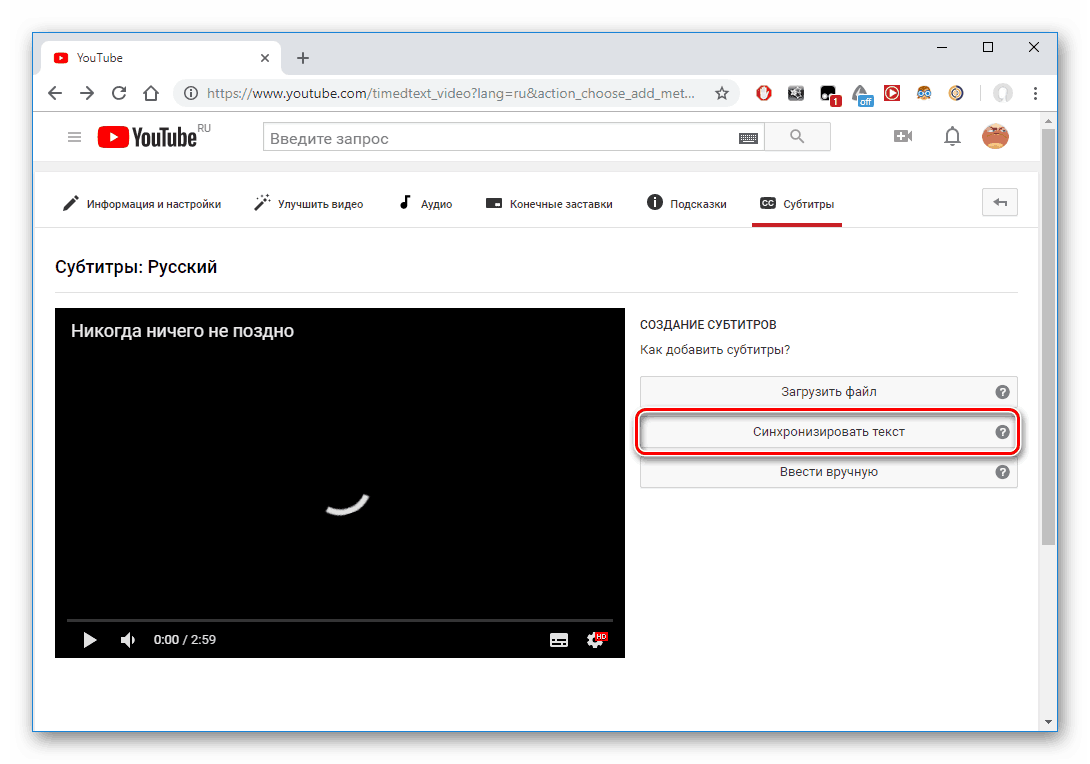
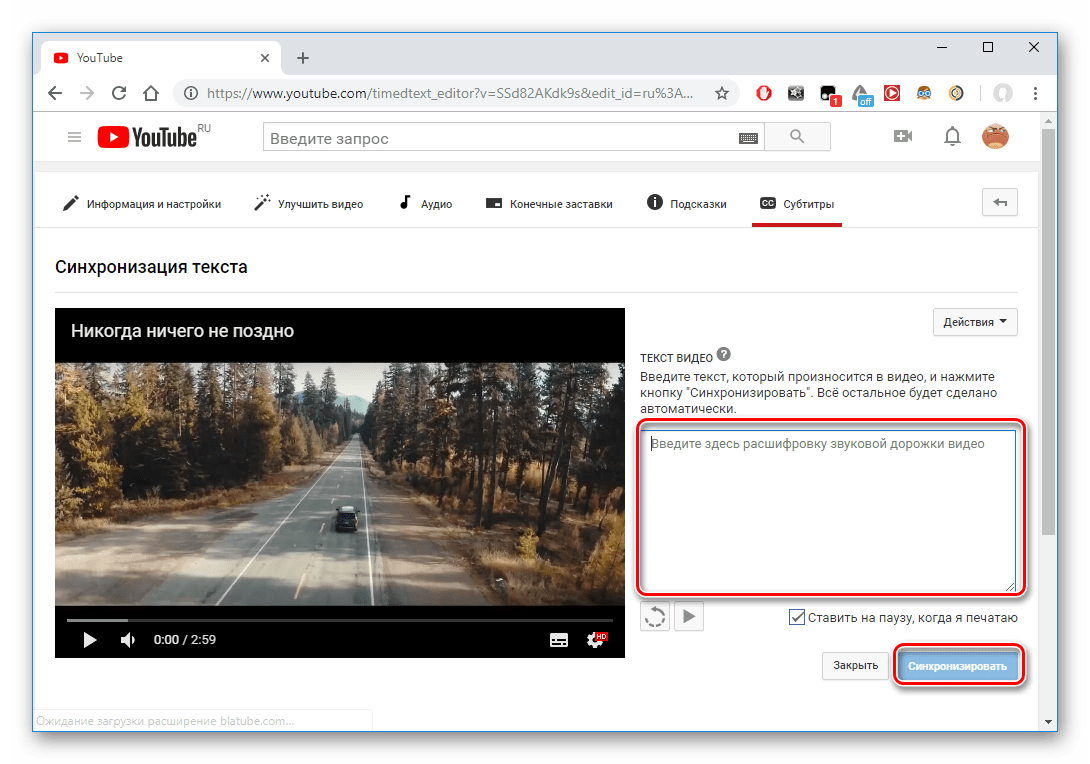
Metoda 3: Stáhněte si hotové titulky
Tato metoda předpokládá, že uživatel již vytvořil titulky v programu třetí strany, to znamená, že má hotový soubor se speciálním rozšířením SRT. Soubor s tímto rozšířením můžete vytvořit ve zvláštních programech, jako je Aegisub, Editace titulků, Workshop s titulky a další.
Více informací: Jak otevřít titulky ve formátu SRT
Pokud uživatel již má takový soubor, pak na YouTube potřebuje:
- Otevřete sekci "Creative Studio" .
- Přejděte na "Video" , kde se nacházejí všechny záznamy, které jste přidali.
- Vyberte video, ke kterému chcete přidat titulky.
- Přejděte na část "Další funkce" - "Překlad titulků a metadat" .
- V okně, které se otevře, klikněte na "Přidat nové titulky" - "Rusky" .
- Klikněte na tlačítko Nahrát soubor .
- Vyberte soubor s rozšířením a otevřete jej. Poté postupujte podle pokynů YouTube.





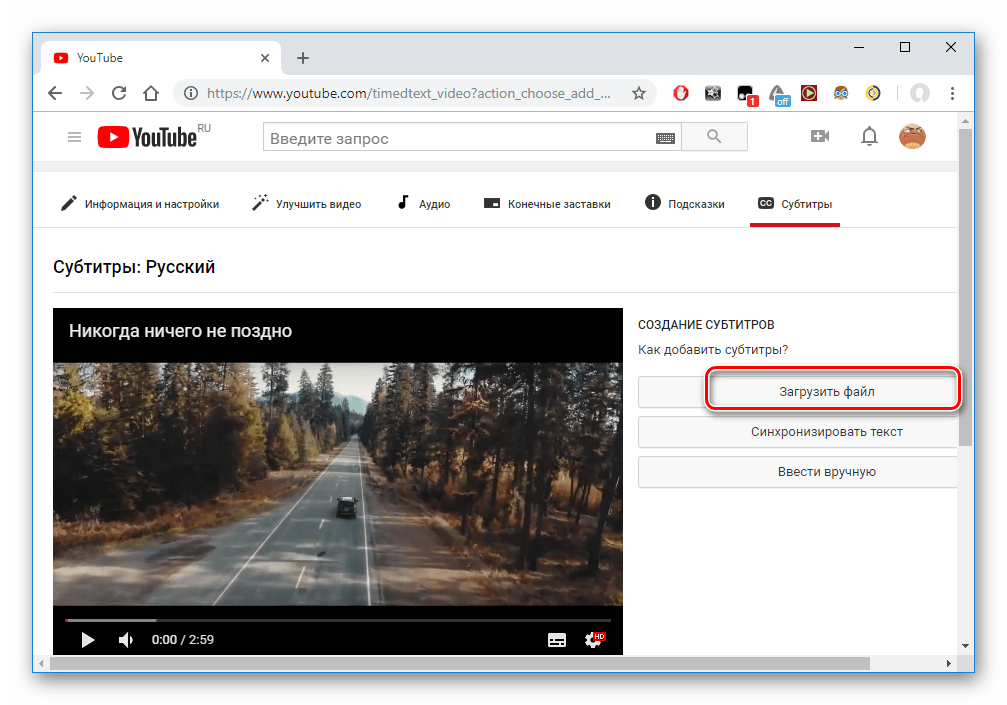
Přidat titulky jinými uživateli
Nejjednodušší volba, pokud autor nechce pracovat na popiskách textu. Nechte to diváci udělat. Neměl by si dělat starosti, protože všechny změny jsou předem zkontrolovány službou YouTube. Aby uživatelé měli možnost přidávat a upravovat text, je nutné, abyste video otevřeli všem a postupujte takto:
- V nabídce "Creative Studio" přejděte kliknutím na avatar.
- Otevřete kartu "Video" , která zobrazuje všechna vaše videa.
- Otevřete video, jehož nastavení chcete změnit.
- Přejděte na stránku "Další funkce" a klikněte na odkaz "Překlad titulků a metadat . "
- Ve specifikovaném poli by mělo být "Zakázáno" . To znamená, že další uživatelé mohou do videa uživatele přidat titulky.




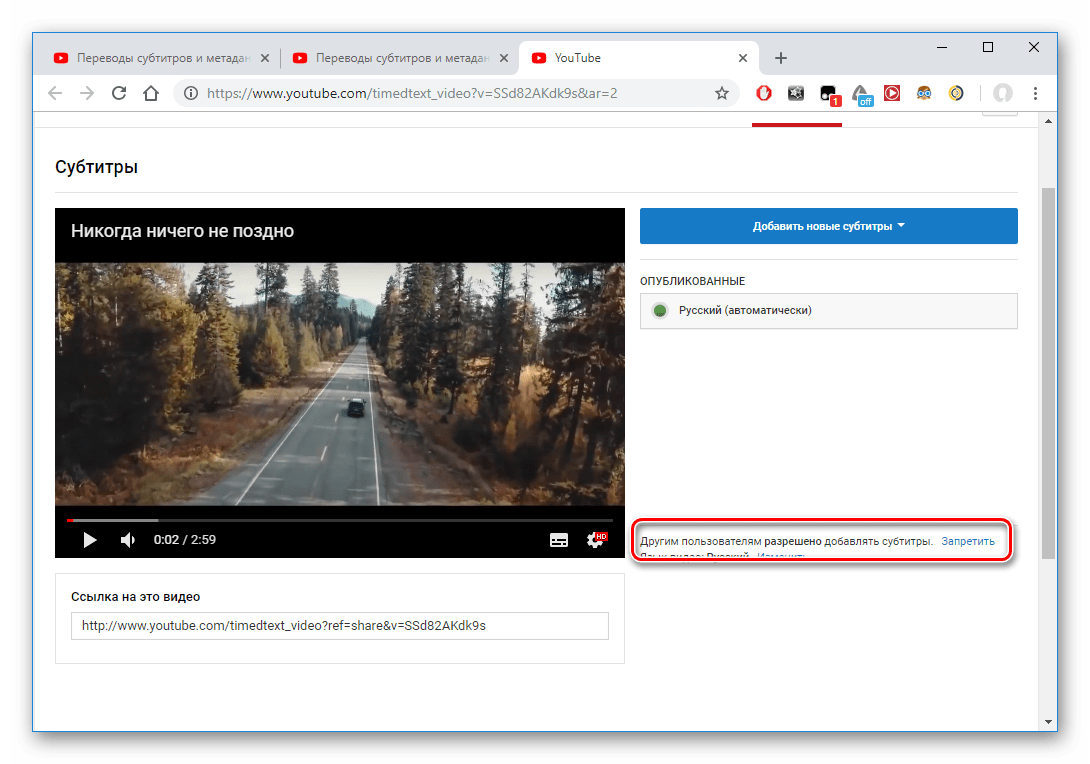
Viz též: Jak odstranit titulky v YouTube
Takže v tomto článku bylo diskutováno, jakým způsobem můžete na YouTube přidat titulky k videím. K dispozici jsou jak standardní nástroje samotného zdroje, tak i možnost používat programy třetích stran k vytvoření hotového textového souboru.